Excel WEEKNUM ฟังก์ชัน
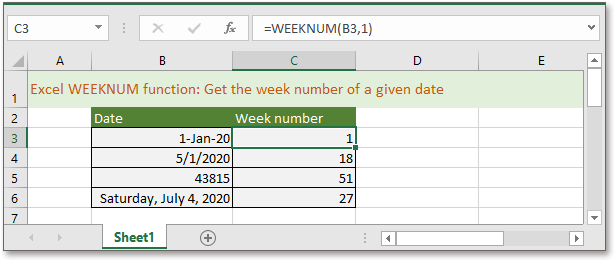
หากคุณต้องการทำตามบทช่วยสอนนี้โปรดดาวน์โหลดสเปรดชีตตัวอย่าง
รายละเอียด
พื้นที่ WEEKNUM ใน Excel จะส่งคืนหมายเลขสัปดาห์ของวันที่ที่ระบุในหนึ่งปีซึ่งจะเริ่มนับสัปดาห์ตั้งแต่วันที่ 1 มกราคมตามค่าเริ่มต้น WEEKNUM สัปดาห์การนับฟังก์ชันเริ่มต้นในวันอาทิตย์
ไวยากรณ์และอาร์กิวเมนต์
ไวยากรณ์ของสูตร
| WEEKNUM (serial_num, [return_type]) |

ข้อโต้แย้ง
|
System
พื้นที่ WEEKNUM สามารถใช้งานได้ในสองระบบ
ระบบ 1 ฟังก์ชันนับสัปดาห์เริ่มต้นในวันที่ 1 มกราคมซึ่งหมายความว่า 1 มกราคมของทุกปีเป็นสัปดาห์แรก
ระบบ 2 ฟังก์ชั่นนับสัปดาห์เริ่มในวันพฤหัสบดีแรกของปีเช่นวันที่ 1/1/2020 ไม่ใช่สัปดาห์แรกเนื่องจากเป็นวันพุธ อย่างไรก็ตาม 1/2/2020 เป็นสัปดาห์แรกเนื่องจากเป็นวันพฤหัสบดีแรกของปี 2020
| Return_type |
สัปดาห์เริ่มต้นใน | System |
| 1 ir ถูกละไว้ | วันอาทิตย์ | 1 |
| 2 | วันจันทร์ | 1 |
| 11 | วันจันทร์ | 1 |
| 12 | อังคาร | 1 |
| 13 | วันพุธ | 1 |
| 14 | วันพฤหัสบดี | 1 |
| 15 | วันศุกร์ | 1 |
| 16 | วันเสาร์ | 1 |
| 17 | วันอาทิตย์ | 1 |
| 21 | วันจันทร์ | 2 |
ราคาย้อนกลับ
ฟังก์ชัน WEEKNUM ส่งคืนหมายเลขสัปดาห์ (1-54)
หมายเหตุ
วันที่แบบอนุกรมคือวิธีที่ Excel จัดเก็บวันที่ไว้ภายในและแสดงถึงจำนวนวันนับตั้งแต่วันที่ 1 มกราคม 1900 ตัวอย่างเช่น 1 มกราคม 1900 คือหมายเลขซีเรียล 1 1 มกราคม 2020 เป็นหมายเลขประจำเครื่อง 43831 เนื่องจากเป็นเวลา 43831 วันหลังจากเดือนมกราคม 1 พฤศจิกายน 1900
ความผิดพลาด
ถ้าอาร์กิวเมนต์ serial_num อยู่นอกช่วงสำหรับค่าฐานวันที่ปัจจุบันจะส่งคืนค่าข้อผิดพลาด #NUM! ตัวอย่างเช่นถ้า serial_num (-3) เป็นค่าลบหรือจำนวนมาก (100000000) จะส่งคืนค่าความผิดพลาด
หาก return_type อยู่นอกช่วงที่ระบุในตารางด้านบนจะส่งกลับค่าข้อผิดพลาด #NUM!
การใช้งานและตัวอย่าง
นี่คือรายการของวันที่ในช่วง B3: B6 เพื่อรับหมายเลขสัปดาห์และสัปดาห์เริ่มต้นด้วยวันอาทิตย์โปรดใช้สูตรด้านล่าง:
=WEEKNUM(B3)
Or
=WEEKNUM(B3,1)
Or
=WEEKNUM(B3,17)
ข่าวประชา เข้าสู่ และลากเติมที่จับลงไปที่เซลล์ B6
ฟังก์ชันสัมพัทธ์:
-
Excel Date ฟังก์ชัน
รวมตัวเลขปีเดือนและวันจากเซลล์ที่แยกจากกันเป็นวันที่ที่ถูกต้อง
-
Excel DATEDIF ฟังก์ชัน
หากคุณต้องการคำนวณจำนวนปีเดือนวันหรือสัปดาห์ระหว่างวันที่กำหนดสองวัน DATEDIF ฟังก์ชันใน Excel อาจช่วยคุณได้
-
Excel DATEVALUE ฟังก์ชัน
ฟังก์ชัน DATEVALUE สามารถช่วยคุณในการแปลงวันที่ที่จัดเก็บเป็นรูปแบบข้อความเป็นหมายเลขซีเรียลซึ่ง Excel สามารถรับรู้ได้ว่าเป็นวันที่จากนั้นจัดรูปแบบตัวเลขเป็นรูปแบบวันที่ที่เหมาะสม
-
ฟังก์ชัน Excel DAY
ด้วยฟังก์ชัน DAY คุณสามารถรับวันเป็นตัวเลข 1 ถึง 31 ได้อย่างรวดเร็วตามวันที่ที่กำหนด
เครื่องมือเพิ่มประสิทธิภาพการทำงานในสำนักงานที่ดีที่สุด
Kutools สำหรับ Excel - ช่วยให้คุณโดดเด่นจากฝูงชน
Kutools สำหรับ Excel มีคุณสมบัติมากกว่า 300 รายการ รับรองว่าสิ่งที่คุณต้องการเพียงแค่คลิกเดียว...

แท็บ Office - เปิดใช้งานการอ่านแบบแท็บและการแก้ไขใน Microsoft Office (รวม Excel)
- หนึ่งวินาทีเพื่อสลับไปมาระหว่างเอกสารที่เปิดอยู่มากมาย!
- ลดการคลิกเมาส์หลายร้อยครั้งสำหรับคุณทุกวันบอกลามือเมาส์
- เพิ่มประสิทธิภาพการทำงานของคุณได้ถึง 50% เมื่อดูและแก้ไขเอกสารหลายฉบับ
- นำแท็บที่มีประสิทธิภาพมาสู่ Office (รวมถึง Excel) เช่นเดียวกับ Chrome, Edge และ Firefox

